前几天在阅读Linux书籍时,看到其中有一章讲解Linux下如何获取帮助,学到了不少新的知识点,分享给大家,不足之处请大家批评指正。这篇博客主要分享一些在Linux系统下用户如何获取帮助信息(包括用户信息、系统信息及命令的使用帮助信息),这些命令能帮助我们更好的了解、使用、管理及维护Linux系统。
一、了解有哪些用户正在当前Linux系统上工作
(1)whoami命令:列出用户登录Liunx系统所使用的用户名(帐号名),即‘我是谁’。
[xiaosheng@localhost ~]$ whoami
xiaosheng
(2)who am i命令:除了显示用户名外,还显示登录的终端、登录的时间及所使用的计算机IP地址(我使用的CentOS7不显示ip,不确定是不是CentOS不显示ip信息。
[xiaosheng@localhost ~]$ who am i
xiaosheng tty1 2018-05-23 10:23
(3)who命令:列出目前有哪些用户在系统上工作
[xiaosheng@localhost ~]$ who
root tty1 2018-05-23 10:20
xiaosheng pts/0 2018-05-23 10:23
xiaoxi pts/1 2018-05-23 11:00
(4)w命令:功能与who命令相同,但获取的信息更多
[xiaosheng@localhost ~]$ w
11:21:20 up 2:10, 2 users, load average: 0.55, 0.34, 0.21
USER TTY FROM LOGIN@ IDLE JCPU PCPU WHAT
root tty1 10:20 0.00s 8:10 0.12s bash
xiaosheng pts/0 10:23 4.00s 0.03s 0.00s w
w命令所显示内容的含义:第一行从左至右分别表示当前时间、系统已启动(up)了多长时间、当前已登录的用户数、系统在过去1min内平均提交的任务个数(或启动程序)、在过去10min内平均提交的任务个数、在过去15min内平均提交的任务个数。第二行从左至右的每一列表示的含义如下,前三列与who命令结果相同,第四列(LOGIN@)信息显示用户登录系统的时间,第五列(IDLE)显示用户是否正在活动(IDLE为0.00s表示没有空闲),第六列(JCPU)表示用户到目前为止一共使用了多长的CPU时间,第七列(PCPU)表示用户当前所运行的程序使用了多长时间的CPU,最后一列(WHAT)表示用户当前所运行的程序。
(5)若只想简单了解当前有哪些用户登录在Linux系统上,可使用users命令;了解当前登录Linux系统所使用的终端,可使用tty命令。
二、获取Linux系统相关信息
想要获取Linux系统相关信息可使用uname命令(UNIX name的缩写)
[xiaosheng@localhost ~]$ uname
Linux
要获取其它系统相关信息,可在uname后加入适当选项,常用选项如下:
-n #显示当前系统的主机名
-i #显示当前系统的硬件平台名
-r #Linux内核的版本信息
-s #Linux内核的名称
-m #显示机器硬件名
-p #显示中央处理器的类型
-a #显示所有的信息
三、获取时间信息
(1)date命令:显示系统当前的日期和时间
(2)cal命令:calendar的前三字母,用于显示某月的日历,后可接参数具体显示某年或某年某月的日历。
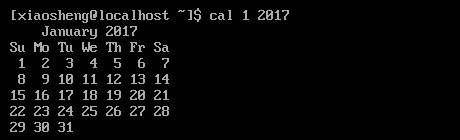
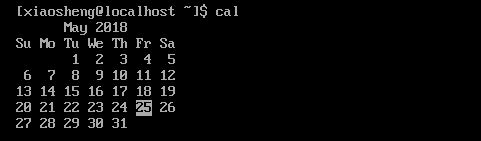
四、切换用户(su命令)
su命令(switch user的缩写)可以从root用户切换到普通用户,也可从普通用户切换至root用户,还可从普通用户切换到其它普通用户。
su命令使用格式:su [optins…][-] [user]
su命令有两种使用切换方式(我现在所知道的),su USER:不改变当前目录的切换;su –l USER:相当于登录USER一样,将进入用户家目录。
五、命令使用帮助
(1)whatis命令:显示所查询命令的简单说明
[xiaosheng@localhost ~]$ whatis w
w(1) -show who is logged on and what they are doing.
(2)在命名后接—help选项(主要用于外部命令)
(3)查看命名的使用指南:man命令
man命令使用格式:man [< option | number >]< command | filename >
[]:表示可选
<>:必要
|:多选一
使用man命令浏览命令的使用说明,有两种方式,一种为翻屏浏览,另一种为查找浏览
翻屏浏览:空格键(或PgDn键) #向下翻一屏
b键(或PgUp键) #向上退一屏
Enter键 #向下翻一行
k键 #向上退一行
Home键 #返回第一页
End键 #移至最后一页
键盘上的方向键也可以实现浏览查找,这里就不介绍了。
查找浏览:
输入/string表示从前向后查找string内容,n键继续下一个搜索,N键向上搜索
输入?string表示从后向前查找string内容,n键继续下一个搜索,N键向上搜索
当要使用一个命令,但又不记得完整的命令名称时,可使用man –k keyword查找
若只想知道命令的功能,也可使用man –f command
[xiaosheng@localhost ~]$ man –f date
date(1) -print or set system date and time
(4)查看命令的在线帮助信息:info <command>
参考资料:马哥Linux、Linux从入门到精通请大家多多批评指正!




 本文介绍在Linux系统中如何获取各种帮助信息,包括了解当前登录用户、系统信息、时间信息等,以及如何使用命令帮助功能。
本文介绍在Linux系统中如何获取各种帮助信息,包括了解当前登录用户、系统信息、时间信息等,以及如何使用命令帮助功能。
















 2957
2957

 被折叠的 条评论
为什么被折叠?
被折叠的 条评论
为什么被折叠?








